Excel随机函数怎么用?
发布时间:2020年12月02日 16:50
如果提到最常用的一款表格制作工具,您首先想到的是什么呢?没错,就是Excel,而在平常的Excel表格编辑中,有时候只需要用到某个随机数字(如1-10,1-100等),并不用填入某一确切数字。这时候就会用到随机函数,今天小编要介绍的就是Excel随机数函数用法,希望对大家有所帮助!
基本使用:
在单元格内输入【=RAND()】再敲击回车键,即可生成随机数。按F9可以刷新。
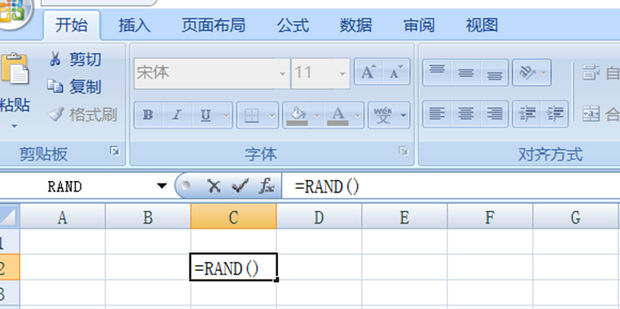
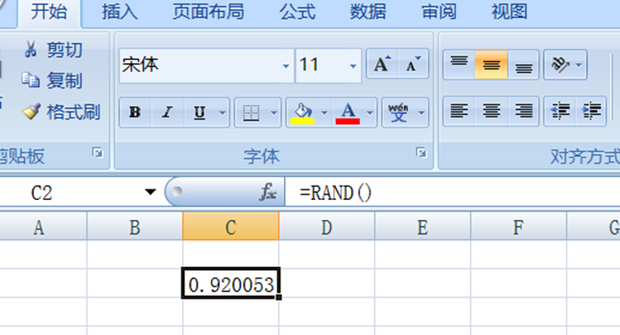
扩大100倍:
如果觉得0~1之间这个数值小了,我们也让他放大使用公式【=RAND()*100】,加上*100也就扩大100倍。
直接选择相应函数:
1.在选中单元格之后,在页面右上角找到“自动求和”,点击右侧倒三角,出现如图所示界面,双击“其他函数”。
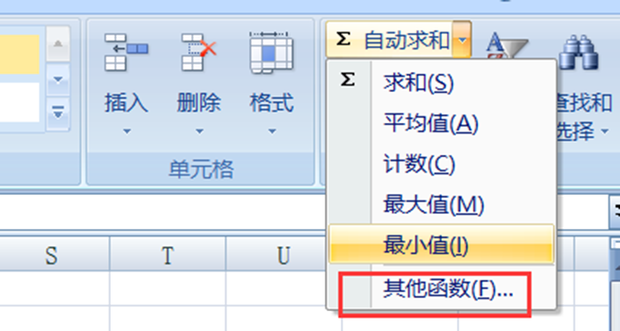
2选择类别“数学与三角函数”,也可找到上述两种函数,双击选择即可。
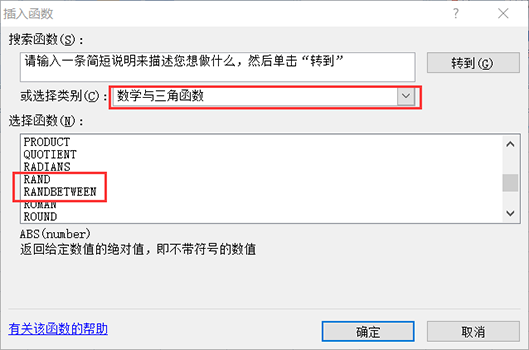
指定数值范围:
如果要给这个随机函数指定一个范围,那我们应该使用【=RAND()*(B-A)+A】。比如:我现在指定范围是随机生成10~30之间的数值,那么应该输入【=RAND()*(30-10)+10】。
指定保留小数位数:
如果觉得小数位数太多,我们也可以进行指定的。比如:我只希望随机数保留一位小数位数【=ROUND(RAND(),1)】,保留两位那就是【=ROUND(RAND(),2)】,可以根据需要自行修改。(提示:我们也可以直接使用“设置单元格格式”中的“数值”来定义小数位数)
还有一种函数为,RANDBETWEEN。
在Excel中,RANDBETWEEN()函数通常是使用来生成指定区域内的整数随机数。
函数格式:RANDBETWEEN(最小值,最大值)。
RANDBETWEEN()函数的使用方法也很简单,直接在需要生成随机数的单元格中输入:=RANDBETWEEN(最小值,最大值) 即可。
注意:函数中的逗号是英文下的逗号!
以上为您介绍的Excel随机函数的使用方法,您是否都已掌握好了呢?快快练起来吧


